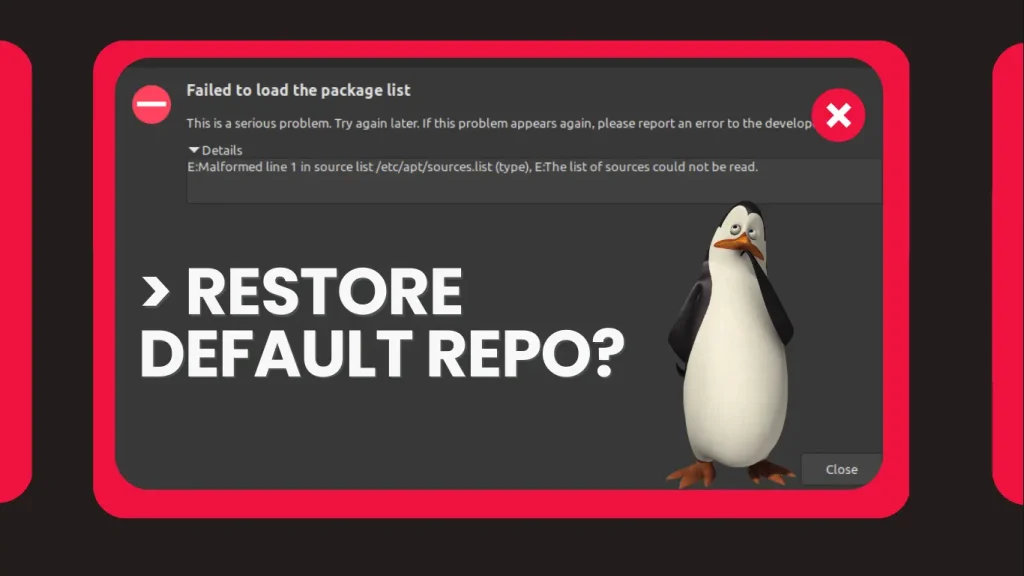.
Você recebeu algum erro ao atualizar o repositório, como “E: /etc/apt/sources.list não pôde ser lido” ou qualquer outro erro de arquivo de origem? Se sim, restaurar os repositórios padrão pode ajudar a corrigir esses erros.
Quando você mexe no arquivo fonte, é muito comum ocorrer esse erro, e fica difícil achar a causa quando o sistema não imprime nenhum tipo de erro, mas assim que você tentar instalar algum aplicativo, você vai achar esse aplicativo não está disponível no repositório.
A mesma coisa aconteceu comigo, onde um aplicativo que estava disponível anteriormente no repositório fica repentinamente indisponível e o apt install O comando retorna o erro “E: Não foi possível localizar a tela do pacote”.
Após a depuração, encontrei a causa raiz do problema acima, e é por isso que estou aqui com você hoje para ajudá-lo a corrigir o mesmo tipo de problema no Ubuntu e no Linux Mint.
Como restaurar repositórios padrão no Ubuntu
Os passos são bem simples e fáceis de seguir. Você só precisa fazer um backup do /etc/apt/ diretório para evitar alterações no seguinte: PPAs adicionais que você instalou, sua chave GPG e outros arquivos importantes.
Criar backup do diretório /etc/apt/
Você pode fazer backup do diretório /etc/apt/repositories para garantir que a configuração atual seja segura. Se algo inesperado ocorrer, você pode simplesmente renomear o arquivo para restaurá-lo.
Para criar uma cópia do diretório /etc/apt/, digite o seguinte comando.
$ sudo cp /etc/apt /etc/apt.bakDepois que o backup for feito, use o seguinte conjunto de comandos para excluir /etc/apt/sources.list e faça um novo:
$ sudo rm -v /etc/apt/sources.list # Remove source file
$ sudo touch /etc/apt/sources.list # Create a new source fileE depois que o arquivo de origem for criado, prossiga para a próxima seção para preencher as informações do repositório.
Leia também: Para onde vão os arquivos quando o comando rm é executado?
 Restaurar repositórios padrão
Restaurar repositórios padrão
Você pode usar o integrado “Atualizações de software” aplicativo para trazer de volta as informações do repositório padrão que foram salvas no arquivo /etc/apt/sources.list.
Para iniciar o processo de restauração, mantenha pressionado o botão “super” ou “traço” key e procure por “Software & Updates”, que deve se parecer com a imagem abaixo.

Ao abrir “Software & Atualizações”, você verá uma variedade de opções, mas deve se concentrar na primeira seção, onde selecionará os repositórios que deseja em seu sistema.
Como você pode ver, ele tem várias caixas de seleção e, a partir daí, você precisa selecionar os repositórios que deseja em seu sistema, mas pode não ter certeza de que tipo de repositório selecionar.

Então deixe-me tentar ajudar com uma explicação simples:
Tipos de repositório:
- Canônico (principal): – É um software gratuito e de código aberto que é o repositório padrão, e você definitivamente deve verificar esta opção.
- Mantido pela comunidade (universo):- Você encontrará o software livre e de código aberto mais atualizado que ainda não está disponível no repositório principal; no entanto, pode não ser estável.
- Drivers proprietários (restrito):- Certifique-se de verificar se você possui algum hardware proprietário, como uma placa de vídeo Nvidia, adaptador de rede sem fio, etc., que exija drivers especiais que não estão amplamente disponíveis.
- Software restrito (multiverso):- Se você está procurando um software que não está disponível diretamente no repositório devido a problemas de licenciamento, pode pesquisar no “multiverso”.
Depois de aprender sobre os diferentes tipos de repositórios que o Ubuntu oferece, selecione-o conforme mostrado abaixo e feche o aplicativo para recarregar as alterações.

Ao tentar fechar o aplicativo, você receberá um pop-up solicitando que você salve as alterações. Basta clicar em “Recarregar” e aguardar o processo terminar.

 Alterações de teste
Alterações de teste
Você está quase terminando as etapas e agora é hora de colocá-las à prova.
Portanto, abra uma nova janela de terminal e tente atualizar os repositórios e, depois disso, tente instalar o aplicativo que gerou o erro.
Como você pode ver, tentei atualizar e instalar o aplicativo, o que não estava acontecendo antes, mas graças ao método acima, agora está funcionando.

Se o problema persistir, recomendo que você desative ou remova os PPAs, porque às vezes eles também podem entrar em conflito ao atualizar os repositórios ou instalar aplicativos.
$ sudo rm -rf /etc/apt/sources.list.d/replacewithppa.listLeia também: Como remover e desabilitar um PPA individual no Ubuntu 22.04
Como restaurar repositórios padrão no Linux Mint
Se você estiver usando o Linux Mint, o método acima descrito aqui não funcionará, então você deve seguir o passo abaixo, que é mais simples e fácil em comparação com o anterior.
Portanto, para iniciar este guia, clique em “Cardápio” e procure “Fontes de software” e abra-o, o que solicitará a senha do sudo; portanto, digite-a para prosseguir.
Depois de abrir as “Fontes de software”, você encontrará a primeira opção “Repositórios Oficiais,” e no lado esquerdo do aplicativo, você encontrará os “Mirrors”, que contém “Main” e “Base”, conforme mostrado na imagem abaixo.

Se quiser, você pode alterar o link do espelho clicando no menu suspenso, que mostrará o link do espelho com a velocidade da conexão, mas não recomendo que você faça nenhuma alteração.
Basta clicar em “Restaurar as configurações padrão” para definir as informações do repositório padrão como /etc/apt/sources.list.d/official-package-repositories.list e clique em “OK” para fazer alterações.

E uma vez feito isso, você pode testar as alterações atualizando ou instalando o aplicativo.
Se o problema persistir depois disso, você pode tentar atualizar o repositório novamente comentando a linha de /etc/apt/sources.list que também é uma das razões para o erro do qual acabamos de falar.
Embrulhar
Depois de seguir o guia acima, você poderá restaurar com sucesso os repositórios padrão e resolver quaisquer problemas relacionados ao repositório que possam ter surgido em seu sistema
Além disso, é importante lembrar de manter seus repositórios atualizados e verificar regularmente se há novas alterações, pois isso pode ajudá-lo a manter um sistema estável e instalar as atualizações mais recentes.
Com isso em mente, vou encerrar este guia. Se você tiver mais sugestões, compartilhe-as abaixo.

Um homem com uma tecnologia efusiva que explorou algumas das incríveis coisas da tecnologia e está explorando mais. Enquanto avançava, tive a chance de trabalhar no desenvolvimento Android, Linux, AWS e DevOps com várias ferramentas de código aberto.
.